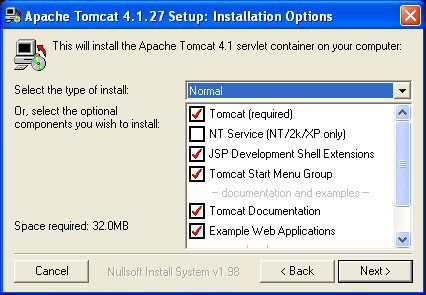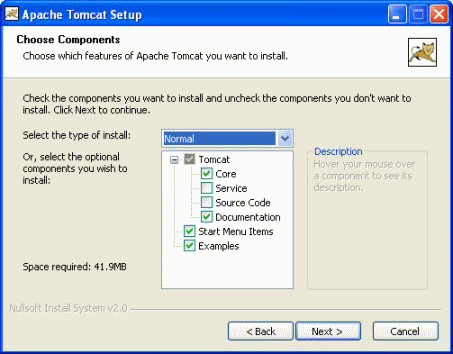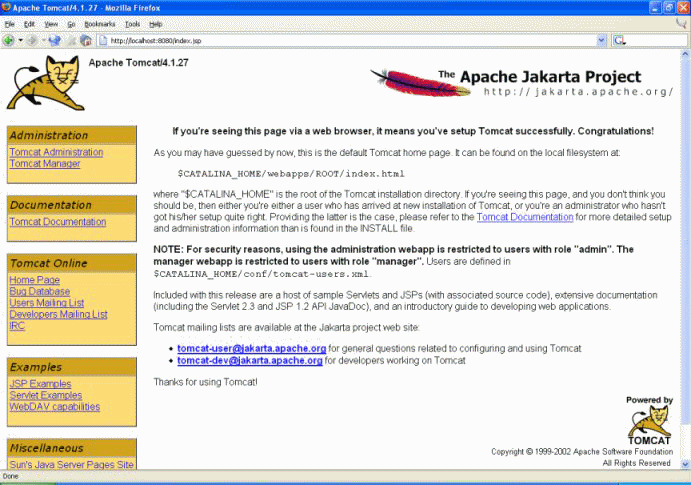| Java & le web |
|
x Le web dynamique x Java & le web |
| Intro à Tomcat |
|
x Serveur d'applications x Présentation Tomcat x Installation x Arborescence |
| Configuration |
|
x Introduction x Server x Service x Engine x Host x Context x DefaultContext x Logger x Loader x Realm x Valve |
| Connecteurs |
|
x Balise Connector x Coyote HTTP/1.1 |
| Sécurisation accès |
|
x La balise Realm x Memory Based x JDBC Database x Protéger ressources x Cryptage password |
| Les Valve |
|
x La balise Valve x Access Log x Single Sign-On |
| Fonctionnalités |
|
x Déploiement auto. x Class loaders |
| Eclipse & Tomcat |
|
x Plug-in pour Eclipse x Projet Tomcat x Debugger des JSP |
| Créer une appli web |
|
x Présentation x Architecture x Fichier web.xml x Déploiement |
| Tomcat 5 |
|
x Nouveautés |
| Tomcat's Corner |
|
x Crédits x Liens |
|
Installation de Tomcat (Windows & Linux) |
|
JVM requise Tomcat est écrit en Java, et fait tourner des applications écrites en Java. Dans cette circonstance, il est indispensable d'avoir un environnement d'exécution Java installé et en état de fonctionnement sur la machine ! La variable d'environnement JAVA_HOME doit pointer sur le répertoire d'installation de la JVM (sous Windows, l'installation du SDK ou du JRE gère généralement cela automatiquement, mais sous Linux, il faut le faire). Vous pouvez télécharger Java sur le site de son éditeur, Sun.
Installation sous Windows Sous Windows, l'installation est bien sûr graphique. L'essentiel de la procédure consiste à cliquer sur 'Suivant'. La figure 1 propose les options d'installation de Tomcat. Celle qu'on ne voit pas (tout en bas de la liste) permet d'installer les sources du programme. Les autres parlent d'elle-même. L'installation du service NT est intéressante en environnement de production. Elle permet le lancement du serveur en tâche de fond (sous Unix, on dirait un daemon), dès le démarrage de Windows. Par contre, dans un environnement de développement, cela s'avèrera moins pratique, étant donné qu'on sera régulièrement amené à redémarrer le serveur.
L'installation de la version 5 de Tomcat propose les mêmes options, simplement organisées différemment :
A l'issue de l'installation, vous pouvez tout de suite tester Tomcat, pour vérifier que tout s'est bien passé. Nous appelons TOMCAT_HOME le répertoire d'installation de Tomcat. Tout d'abord, il faut démarrer le serveur. Soit en utilisant le lien dans le menu Démarrer, soit en exécutant le script TOMCAT_HOME/bin/startup.bat. Pour tester le serveur, tapez dans un navigateur web l'adresse : http://localhost:8080/. Par défaut, Tomcat est en effet configuré en StandAlone, pour faire office de serveur web et de serveur d'applications. Vous devriez obtenir la page suivante, page d'accueil du serveur par défaut :
Le serveur s'éteint à l'aide du raccourci dans le menu Démarrer, ou en exécutant le script TOMCAT_HOME/bin/shutdown.bat.
Installation sous Linux Sous Linux, l'installation n'est pas très compliquée non plus - et c'est assez rare pour être souligné ;). Il suffit banalement de décompresser l'archive téléchargée, grâce à la commande tar zxvf jakarta-tomcat-4.1.30.tar.gz --> en remplaçant le nom de l'archive par le bon ;p. N'oubliez pas que la variable d'environnement JAVA_HOME doit pointer vers le répertoire d'installation de Java... Passons maintenant au test du serveur (se référer aux résultats attendus présentés dans la partie Installation sous Windows juste au-dessus). Nous appelons TOMCAT_HOME le répertoire d'installation de Tomcat. Tout d'abord, il faut démarrer le serveur, grâce au script TOMCAT_HOME/bin/startup.sh. Testons ensuite que Tomcat fonctionne en tapant dans un navigateur l'URL http://localhost:8080/. Pour arrêter le serveur, on utilise le script TOMCAT_HOME/bin/shutdown.sh.
|